Äänisanelun käyttäminen iPhonessa ja iPadissa
Jos iPadin näyttönäppäimistön käyttäminen on hankalaa, kun kirjoitat yli riviä tai kaksi, käytä äänisanelua sen sijaan, että ostaisit langaton näppäimistö iPadille. Äänesanelu tekee iPhonesta myös käyttökelpoisen vaihtoehdon kannettavalle tietokoneelle sähköpostien lähettämiseen ja niihin vastaamiseen. Vaikka tarvitset useita kappaleita ja välimerkkejä, äänisanelu voi käsitellä sitä. Vanhemmat laitteet voivat kuitenkin vaatia Internet-yhteyden raskaiden nostojen suorittamiseen.
Nämä ohjeet koskevat iPadeja ja iPhoneja, joissa on iPadOS 14, iPadOS 13 tai iOS 14 - iOS 9.
Äänisanelun käyttäminen iPhonessa ja iPadissa
Yksi iPadOS: n ja iOS: n tehokkaimmista ominaisuuksista on myös se, joka on helppo missata: äänisanelu. Siri voi saada kaiken lehdistön olevansa a loistava henkilökohtainen avustaja, mutta äänisanelu voi olla parhaimmillaan muistiinpanojen tekemisessä, ja se on saatavilla sekä iPhonelle että iPadille.
Seuraa näitä ohjeita saadaksesi iOS-laitteesi kuuntelemaan sinua.
-
Näytä näyttönäppäimistö napauttamalla kenttää, joka hyväksyy tekstiä (kuten sähköposti tai muistiinpano) ja napauta sitten
mikrofoni.
Kun napautat mikrofonia ensimmäisen kerran, saatat joutua napauttamaan Ota sanelu käyttöön.
-
Aloita puhuminen. Laite kuuntelee ääntäsi ja muuttaa sen tekstiksi puhuessasi. Käytä avainsanoja lisätäksesi välimerkkejä tai kappaleenvaihtoja tarpeen mukaan.

-
Napauta Tehty tai näppäimistö -kuvaketta (riippuen iOS-versiosta) lopettaaksesi sanelun.
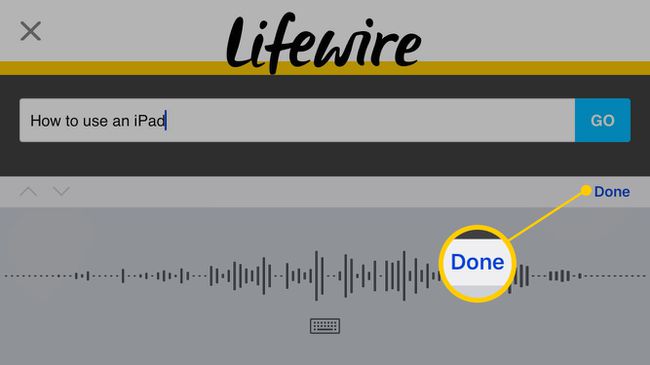
Säädä tekstiä tarvittaessa näppäimistöllä.
Äänesanelu on käytettävissä aina, kun näyttönäppäimistö on käytettävissä, mikä tarkoittaa, että sitä ei tarvitse metsästää, kun sitä tarvitset. Voit käyttää sitä tekstiviesteihin, sähköpostiviesteihin tai muistiinpanojen tekeminen suosikkisovelluksessasi.
Äänisanelun avainsanat
Jotta saat kaiken irti äänisanuksesta, sano nämä avainsanat ja lisää välimerkkejä tai rivinvaihtoja:
- Kausi: "." on tavallinen tapa lopettaa lause.
- Kysymysmerkki: "?" välimerkki.
- Uusi kappale: Aloittaa uuden kappaleen. Lopeta edellinen virke ennen uuden kappaleen aloittamista.
- Huutomerkki: "!" välimerkki.
- Pilkku: "," välimerkki.
- Kaksoispiste:":" välimerkki.
- Puolipiste: ";" välimerkki
- ellipsi: "..." välimerkki
- Lainata ja Lainaus päättyy: Laittaa lainausmerkit sanojen tai lauseiden ympärille.
- Kauttaviiva: Symboli.
- Tähti: Symboli.
- Et: "&"-symboli, joka tarkoittaa "ja".
- Signilla: "@"-symboli löytyy sähköpostiosoitteista.
Äänisantely lisää automaattisesti välilyönnit sitä tarvitsevien välimerkkien jälkeen – esimerkiksi pisteet, pilkut ja loppulainausmerkit.
Muitakin välimerkkejä on saatavilla, joten jos tarvitset harvinaisempia, sano se. Sano esimerkiksi "ylösalaisin kysymysmerkki" tuottaa ylösalaisin kysymysmerkki ("¿").
The Äänimuistio-sovellus, saatavana iPhonelle ja iPadille, on kätevä nopeiden äänimuistiinpanojen tekemiseen.
